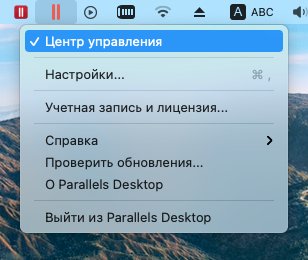Здравствуйте, уважаемые читатели блога. В прошлых уроках мы с Вами рассматривали то, как выполнить проверку и дефрагментацию жесткого диска . Сегодня предлагаю рассмотреть такой вопрос как увеличить объем диска С или другого раздела жесткого диска?

В основном диск С считается системным диском, где хранятся наши программы и сама операционная система. Со временем лимит свободного места на диске постепенно исчерпывается и в результате свободного места практически не остается. При установке дополнительных программ или копировании документов на компьютер выводится уведомление о том, что на диске не достаточно свободного места. Опытные пользователи при установке системы разбивают жесткий диск раздела С на достаточно большой запас пространства, поэтому очень редко сталкиваются с проблемами нехватки свободного места на системном жестком диске С.
Как увеличить диск C за счет диска D
Как увеличить объем диска С
Ситуацию с ограничением свободного пространства на диске можно решить различными способами. Например, Вы можете отформатировать жесткий диск и для системного раздела установить больший объем. Согласитесь, конечно, такая работа очень трудоемкая – сначала копируешь, затем устанавливаешь, после этого снова копируешь.
Если же на Вашем компьютере возникла ситуация с нехваткой свободного пространства на одном из разделов жесткого диска, то решить данную проблему нам поможет программа Acronis Disk Director.
Данная программа в основном предназначена для работы с жесткими дисками , с помощью данного пакета можно осуществить восстановление жесткого диска, разбиение и изменение объема, а также копирование и слияние разделов. При этом следует отметить, что выполнение различных операций над разделами нисколько не отразится на самих документах, хранящихся в разделах жесткого диска.
Итак, запускаем программу, перед нами открывается главное окно программы, в котором отображаются наши разделы, а ниже отображается информация о разделах (объем занимаемого и свободного места).

Итак, что мы видим? Разделы диска С и D практически исчерпали свободное пространство, осталось лишь примерно 5 ГБ незанятого объема. Я хочу увеличить объем диска С, допустим, на 1 ГБ. Для этого правой кнопкой мыши нажимаем на раздел диска С и в контекстном меню выбираем «Изменить размер тома», в результате откроется новое окно.

В новом окне Acronis Disk Director нам необходимо будет задать параметры добавления свободного объема раздела винчестера. Суть добавления объема заключается в том, что мы из одного раздела отнимаем n – количество свободного места и прибавляем его к разделу которое необходимо увеличить.
Как увеличить объем диска C за счёт диска D без посторонних программ
В нашем рассматриваемом примере из диска D необходимо будет отнять 1 ГБ и прибавить его к разделу диска С. Думаю, смысл Вам понятен, что откуда берется и куда переносится. Главное знайте, что мы эти 1ГБ берем не из воздуха. Такими методами можно увеличить и другие разделы винчестера.
Теперь давайте вернемся к практической части и посмотрим, что и где нужно задавать и отмечать.

Во–первых, нужно будет поставить галочку в окне «Добавить не занятое место к тому» (на рисунке отмечено цифрой 1).
Во–вторых, ставим галочку в окне «Взять свободное пространство у других томов» (на рисунке отмечено цифрой 2).
В–третьих, выставляем процент, который нужно будет оставить в томах (в моем примере процент выставлен 80%), а остальной процент (в моем случае — это 20%) будут изъяты из этого раздела.
В–четвертых, используя кнопки «Вверх-вниз» (на рисунке показано цифрой 4). Увеличиваем вручную объем жесткого диска, увеличение происходит за счет выставленного нами процента в предыдущем шаге. То есть добавляется 20 % свободного объема раздела диска D. Конечно, Вы можете выставить разные значения процента – это зависит в первую очередь от объема свободного места на винчестере D.
После того, как мы увеличили объем диска, нажимаем «ОК». Открывается первоначальное окно, в котором мы уже увидим проделанные нами изменения. То есть диск С увеличился на 1 ГБ.

Следующим шагом будет нажатие на вкладку «Применить ожидающие операции». Далее программа еще раз все проверит и нам остается нажать на кнопку «Продолжить». Затем компьютер перейдет в режим перезагрузки, в процессе которого произойдет запланированная нами операция. Вас, конечно, интересует, а сколько времени вообще уходит на увеличение объема диска? Здесь все зависит от заданных Вами параметров, чем больше Вы увеличиваете раздел, тем дольше соответственно потребуется времени системе на выполнение.
Как видите, чтобы увеличить объем диска С нет ничего сложного. В общем, основные моменты при увеличении объема диска я Вам рассказал, считаю, что материал для Вас был полезен и интересен. Теперь Вы сами сможете с легкостью управлять объемами вашего жесткого диска.
В заключение хочу лишь добавить, что программ для увеличения объема разделов винчестера существует достаточно много, как платных, так и бесплатных, я же привел Вам для примера одну из таких программ. Ну что же, на этом я данный урок — «Как увеличить объем диска С» завершаю, до встречи в следующем уроке друзья!
Если у Вас возникли трудности в разбиении раздела винчестера, пишите в комментариях, разберемся вместе! Всем пока.
Источник: temowind.ru
Программа диск увеличить объем
- Актуально для:
- Parallels Desktop for Mac Standard Edition
- Parallels Desktop for Mac Pro Edition
- Parallels Desktop for Mac Business Edition
- Parallels Desktop for Mac App Store Edition
Симптомы
На моей виртуальной машине скоро будет исчерпано свободное дисковое пространство. Мне нужно увеличить объем виртуального жесткого диска.
Причина
Даже если у вас расширяемый виртуальный жесткий диск, его все равно невозможно расширить сверх ограничения, установленного в конфигурации виртуального жесткого диска. Чтобы разрешить расширение сверх ограничения, необходимо повысить объем вручную.
Решение
Примечание. Информация, приведенная в этой статье, не относится к виртуальным машинам Boot Camp, на которых невозможно увеличить объем основного раздела.
Если после увеличения диска в настройках виртуальной машины Windows показывает тот же объем, что и ранее, воспользуйтесь шагами из статьи 123372
Программа Parallels Desktop версии 14 и более поздних версий периодически проверяет наличие оставшегося свободного места на виртуальном жестком диске и через уведомления macOS предлагает увеличить (изменить) объем жесткого диска.
Чтобы увеличить объем виртуального жесткого диска, выполните указанные ниже действия:
1. Запустите Parallels Desktop, но не запускайте виртуальную машину. Если виртуальная машина приостановлена или запущена, выключите ее.
2. Щелкните значок Parallels в строке меню Mac и выберите пункт Центр управления.
3. Щелкните правой кнопкой виртуальную машину и выберите пункт Настроить, чтобы открыть ее конфигурацию.
4. Для Parallels Desktop 17:
Откройте вкладку Оборудование, выберите Жесткий диск, для которого необходимо увеличить объем, нажмите Дополнительно -> Свойства.
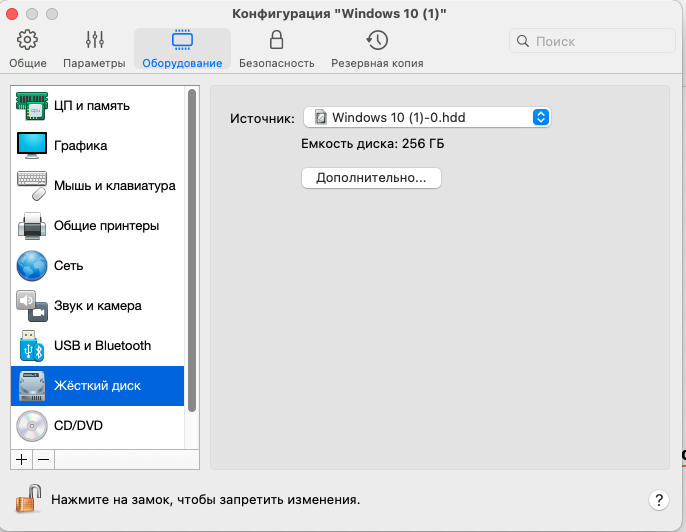
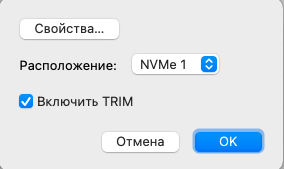
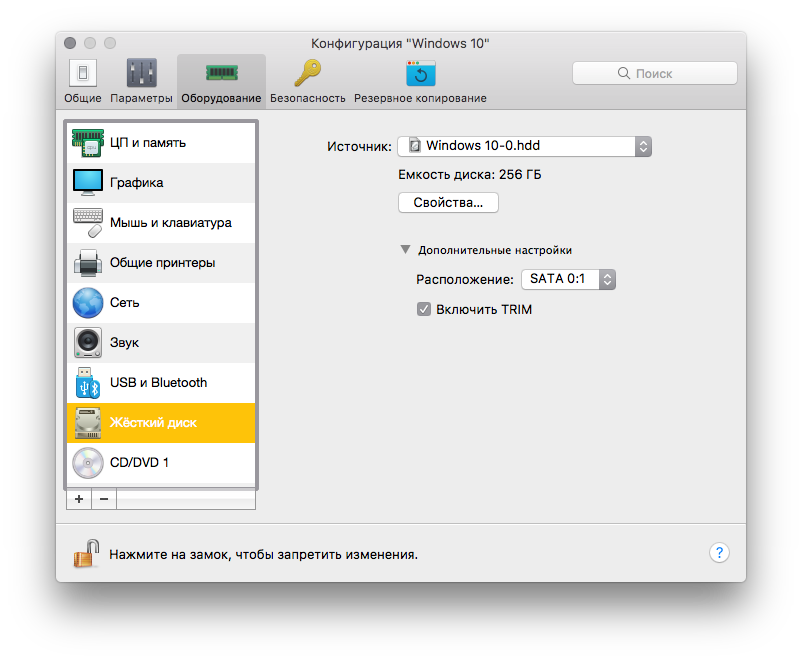
Для Parallels Desktop 14-16:
Откройте вкладку Оборудование, выберите Жесткий диск, для которого необходимо увеличить объем, разверните раскрывающееся меню Дополнительные настройки и щелкните пункт Свойства.
Для более ранних версий Parallels Desktop(13 и старше):
На вкладке Оборудование выберите Жесткий диск, для которого необходимо повысить объем, затем щелкните пункт Свойства.
5. Если виртуальная машина имеет снимки памяти, появится приведенное ниже окно с уведомлением. Нажмите кнопку Управление снимками памяти…, чтобы открыть соответствующее диалоговое окно. Затем удалите снимки памяти, чтобы приступить к изменению объема диска.

6. Выберите нужный объем виртуального жесткого диска и нажмите кнопку Применить.
7. После этого Parallels Desktop предложит создать резервную копию виртуальной машины.
Чтобы продолжить, нажмите кнопку Продолжить.
ПРИМЕЧАНИЕ. Как указано выше, мы настоятельно рекомендуем создать резервную копию виртуальной машины. Скачки напряжения или сбои на компьютере Mac, непредвиденные перезапуски компьютера Mac или вмешательства сторонних приложений при выполнении операций с виртуальным жестким диском могут привести к его повреждению, что, в свою очередь, приведет к невозможности использовать виртуальную машину.
Для успешного применения внесенных изменений подтвердите, что объем виртуального жесткого диска был изменен:
- Запустите виртуальную машину.
- Правой кнопкой мыши щелкните меню Пуск и выберите пункт Управление дисками.
Размер основного раздела (т. е. раздела, в котором установлена Windows; по умолчанию это локальный диск (C:)) должен быть идентичен размеру виртуального жесткого диска (Жесткий диск 1).
Если объем жесткого диска в конфигурации виртуальной машины изменен, а объем локального диска (C:) в Windows остался прежним, выполните указанные ниже действия:
- Выполните действия в указанных выше шагах, чтобы открыть раздел Управление дисками.
- В окне «Управление дисками» появится дополнительный раздел жесткого диска, помеченный как «незанятое пространство». Это незанятое пространство можно вручную добавить к основному разделу (C:).
- Правой кнопкой мыши щелкните основной раздел (C:) и выберите пункт Расширить том.
- Откроется мастер расширения тома. Нажмите кнопку Далее.
- На странице Выбор диска вы можете указать объем дополнительного пространства, которое нужно добавить к основному разделу (C:). По умолчанию добавляется весь незанятый раздел. Нажмите кнопку Далее.
- На следующей странице нажмите кнопку Готово, и незанятый раздел будет присоединен к разделу (C:).
- Щелкните Пуск, введите «Этот» и щелкните Этот ПК.
- Правой кнопкой мыши щелкните диск C: и выберите пункт Свойства.
Была ли эта статья полезной?
Как, по вашему мнению, можно улучшить эту статью?
Источник: kb.parallels.com
Увеличение разделов в Linux на горячую
Cheatsheet (шпаргалка) по увеличению объема разделов в Linux на горячую без выключения виртуальной машины.

Частая задача в моей текущей работе — увеличить объем раздела на виртуальной машине без выключения машины (на горячую). Под рукой постоянно держу небольшой cheatsheet (шпаргалку) по работе с разделами в Linux.
План действий
Перед изменением размеров разделов рекомендуется отмонтировать диск. Если диск системный, то нужно загружаться в recovery. Я делаю это на горячую на свой страх и риск.
- Делаем бекап машины! (не могу не написать этого)
- Увеличиваем объем диска в гипервизоре (этот пункт не затрагиваем)
- Сканируем диски в системе
- Меняем размер раздела
- Увеличиваем файловую систему
Сканируем диски в системе
После увеличения объема диска есть вероятность того, что в системе мы новый объем сразу не увидим. Проверяем. Я использую команду lsblk :
Стрелкой я выделил диск, который мы увеличили до 5Т, но увеличенный объем не видим.
Нужно заставить систему просканировать диск.
echo 1 > /sys/block/sdb/device/rescan
(вместо sdb — нужный диск)
Сразу после этого снова выполняем lsblk :
sdb 8:16 0 5T 0 disk └─sdb1 8:17 0 4T 0 part /pgsqldb
То что нужно. Перейдем к увеличению раздела.
Меняем размер раздела
Вообще, мы можем для любых вариантов использовать программу parted, но я покажу еще способ с программой fdisk. Он подходит для разделов объемом менее 4 терабайт.
Здесь будет несколько вариантов:
- у нас обычная разметка диска или LVM
- у нас диск c таблицей разметки GPT более 4 терабайт объемом
Рекомендую на этом этапе сначала выполнить команду parted -l , которая может показать ошибку и предложить опции Fix\Ignore :
Warning: Not all of the space available to /dev/sdb appears to be used, you can fix the GPT to use all of the space (an extra 41943040 blocks) or continue with the current setting? Fix/Ignore? Fix
Обычные разделы или LVM
Чаще всего я пользуюсь программой fdisk. Можно посмотреть все наши дискиразделы: fdisk -l .
Так как меняем размер раздела на диске sdb , то и заходим в fdisk /dev/sdb.
Вводим команду p и получаем наш текущий список разделов:
Device Start End Sectors Size Type /dev/sdb1 2048 8589843750 8589841703 4T Linux filesystem
Удаляем раздел /dev/sdb1 : вводим команду d .
Command (m for help): d Selected partition 1 Partition 1 has been deleted.
Если разделов на диске больше, программа предложит ввести цифру нужного раздела.
Никаких изменений на диск мы еще не сделали! Не боимся.
Создаем новый раздел n :
Command (m for help): n Partition number (1-128, default 1): First sector (34-8589934558, default 2048): Last sector, +sectors or +size (2048-8589934558, default 8589934558): Created a new partition 1 of type ‘Linux filesystem’ and of size 4 TiB.
Обратите внимание, программа сообщает, что при создании раздела она нашла запись ext4 в разделе и предлагает удалить ее. Не удаляем. Нет!
Не надо!
Partition #1 contains a ext4 signature. Do you want to remove the signature? [Y]es/[N]o: N
Опять вводим команду p , чтобы посмотреть новую информацию:
Device Start End Sectors Size Type /dev/sdb1 2048 10751953125 10751951078 5T Linux filesystem
Ну вроде все хорошо. Теперь вводим команду w (write). После этого ваши изменения запишутся на диск.
Большой диск GPT
Если по предыдущему пункту попробовать отресайзить диск большого объема (больше 4 терабайт), то появится ошибка Value out of range . Придется воспользоваться программой parted.
Делаем parted /dev/sdb и смотрим текущие разделы командой print :
(parted) print Model: VMware Virtual disk (scsi) Disk /dev/sdb: 4398GB Sector size (logical/physical): 512B/512B Partition Table: gpt Disk Flags: Number Start End Size File system Name Flags 1 1049kB 3299GB 3299GB ext4 primary
Меняем размер раздела командой resizepart 1 :
(parted) resizepart 1 Warning: Partition /dev/sdb1 is being used. Are you sure you want to continue? Yes/No? Yes End? [3299GB]? 4398GB
На вопрос End? пишем новый объем раздела. Если хотим расширить его до максимума, то цифры можно подсмотреть выше в выводе команды print : Disk /dev/sdb: 4398GB
Здесь изменения происходят сразу, поэтому при отсутствии вывода после предыдущей команды можно делать quit.
Увеличение файловой системы
Тут должно быть все просто. Разница только между разметками: обычная или LVM.
Обычная разметка
Просто выполняем команду resize2fs /dev/sdb1 :
LVM
Вообще, LVM позволяет добавлять физические диски (PV — physical volume) в VG — volume group, а в них создавать логические тома (LV — logical volume) примерно по такой схеме:
sda1 sda2 sdb sdc
Следовательно, можно не ресайзить диск в гипервизоре, а добавить еще один. Затем добавить новый PV в VG.
Но мы идем путем джедая увеличения диска, поэтому в случае с LVM к ресайзингу файловой системы добавляется несколько команд.
Для просмотра информации о PV, VG, LV существуют команды pvs , vgs , lvs . И их более подробные варианты pvscan , vgscan , lvscan :
- Меняем размер PV pvresize /dev/sda1
- Увеличиваем размер LV до максимального lvextend -l +100%FREE /dev/mapper/vg1-dsads-lv-root
- Увеличиваем файловую систему на нужном разделе resize2fs /dev/mapper/vg1-dsads-lv-root
Итог
Смотрим, что у нас получилось df -h :
Видим новый объем. Все счастливы и довольны.
TL;DR
Кратко cheatsheet у меня выглядит так:
Смотрим, видит ли система новое место на дисках: lsblk , parted -l , fdisk -l
Если не видит: echo 1 > /sys/block/sda/device/rescan (вместо sda — нужный диск) fdisk /dev/sda (if sda)
p — просмотр разделов
d — удалить раздел который расширяешь
n — создать новый раздел (создастся с тем индексом, который удалишь)
В большинстве случаев везде ответы будут по умолчанию. Когда спросит про затирание метки — НЕ удалять
p — проверить что разделы имеют тот же вид что и в начале
w — записать изменения на диск
resize2fs /dev/sda1 (номер — индекс раздела)
Если LVM:
lvextend -l +100%FREE /dev/mapper/vg1-dsads-lv-root
Если ошибка с gpt
Подписывайтесь на Телеграм-канал, чтобы не пропускать новые статьи
Источник: etogeek.ru